引言
在现代的多功能电脑中,双显卡配置已成为常态。它不仅提供了更好的图形处理能力,还兼顾了能效和便携性。然而,如何有效切换和使用双显卡,对许多用户来说是一个难题。本文将详细讲解在Windows 10系统中如何轻松设置和切换显卡,帮助用户充分利用双显卡的优势。
判断电脑是否具有双显卡
在开始设置显卡之前,首先需要确认您的电脑是否支持双显卡。以下是判断电脑是否具有双显卡的方法:
在电脑桌面右键点击“我的电脑”,选择“属性”。
在系统属性窗口中,点击“设备管理器”。
展开“显示适配器”选项,查看是否有多个显卡设备。
如果设备管理器中显示有两个显卡,则说明您的电脑支持双显卡。
使用NVIDIA控制面板切换显卡
以下是使用NVIDIA控制面板切换显卡的步骤:
在电脑桌面空白位置右键点击,选择“NVIDIA控制面板”。
在NVIDIA控制面板中,点击左侧的“管理3D设置”。
在右侧窗口中找到“首选图形处理器”下拉菜单。
选择“高性能NVIDIA处理器”,然后点击“应用”和“确定”。
这样设置后,系统会默认使用高性能的NVIDIA显卡。
使用AMD控制面板切换显卡
如果您的电脑使用的是AMD显卡,以下是使用AMD控制面板切换显卡的步骤:
在电脑桌面空白位置右键点击,选择“AMD控制面板”。
在AMD控制面板中,点击左侧的“图形”选项。
在“图形处理器”部分,选择“高性能模式”或“节能模式”。
选择“高性能模式”将使用独立显卡,而选择“节能模式”将使用集成显卡。
设置特定程序使用独立显卡
有些用户可能只想在运行特定程序时使用独立显卡。以下是设置特定程序使用独立显卡的步骤:
打开要设置的程序。
在程序界面中找到显卡设置选项。
选择使用独立显卡。
此外,您还可以在Windows设置中进行以下操作:
右键点击左下角的开始按钮,选择“设置”。
在设置窗口中点击“系统”。
在左侧边栏中选择“显示”。
在右侧窗口中找到“图形设置”快捷链接。
在图形设置页面中,选择“经典应用”。
点击“浏览”按钮,选择要设置的程序exe文件。
点击“确定”。
在程序菜单中选择“选项”按钮。
在弹出的图形规格窗口中,选择“高性能”或“节能”模式。
通过以上步骤,您可以为特定程序设置使用独立显卡。
总结
通过本文的详细讲解,相信您已经学会了如何在Windows 10系统中设置和切换显卡。正确使用双显卡不仅可以提高电脑的性能,还能在需要时节省能源。希望本文能帮助您轻松掌控双显卡,享受更佳的电脑使用体验。